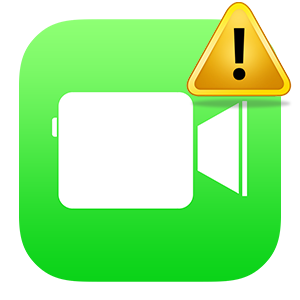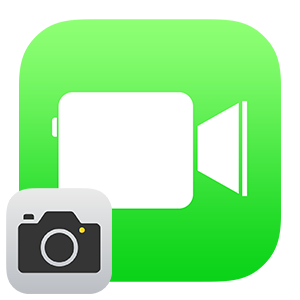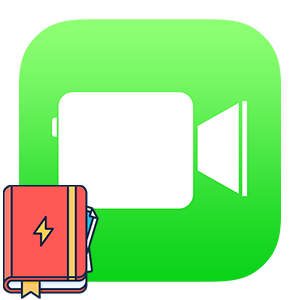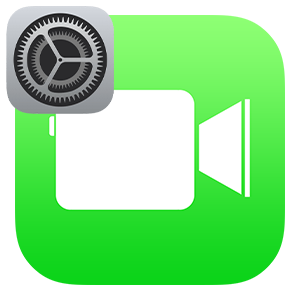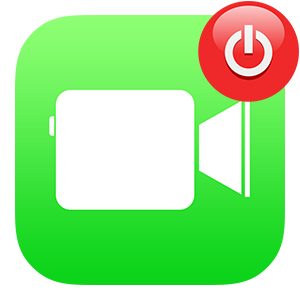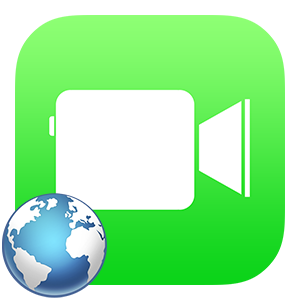Ранее возможность организовывать конференции в FaceTime отсутствовала, несмотря на версию операционной системы или устройство. Но в настоящий момент данное приложение сильно доработано и на деле не уступает по своим возможностям современным мессенджерам. Многим пользователям интересно, можно ли втроем разговаривать по Фейс Тайму или делать звонки с большим количеством участников. Давайте разберемся с этим вопросом.
Подробности
В последних версиях приложения разработчики добавили функцию групповых звонков. Она открывается на мобильных устройствах с версией прошивки iOS не старше 12.1. А на ноутбуках и компьютерах под управлением Mac OS минимальная версия – 10.14.1. В соответствии с официальными данными, одновременно в таком разговоре может участвовать до 32 человек.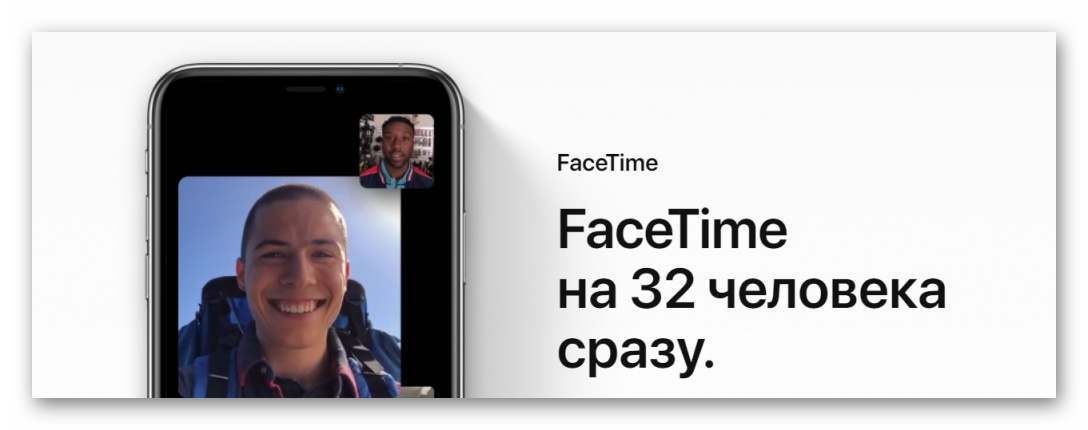
Перед организацией конференции важно учесть несколько факторов:
- Участвовать в таком разговоре могут только владельцы техники Apple. На Android FaceTime отсутствует.
- На каждом устройстве должна быть установлена минимально подходящая версия ОС.
- А функция FaceTime – активирована в системных настройках.
- Стабильное интернет-подключение через Wi-Fi или сотовую связь.
Если все нюансы учтены, давайте посмотрим, как организуется конференция в FaceTime. И тут есть три варианта:
- Создание конференции с нуля.
- Переход с обычного звонка на конференцию.
- Использование мессенджера iMessage.
Разберемся с каждым из них. А в конце статьи мы упомянем использование данной функции для Mac OS
Вариант №1: Создание конференции с нуля
Для достижения желаемого результата:
- Открываем приложение FaceTime у себя на устройстве.
- В верхнем правом углу тапаем на «плюсик».
- Автоматически открывается список контактов, где мы выбираем будущих участников.
- После добавления активируем кнопку «Аудио» или «Видео». В первом случае в групповом звонке по умолчанию никто не будет видеть друг друга, но каждый из участников сможет подключить камеру вручную.
- Система автоматически отправит приглашения выделенному кругу лиц.
Остается дождаться подключения всех желающих и начать непринужденную беседу в удобном формате.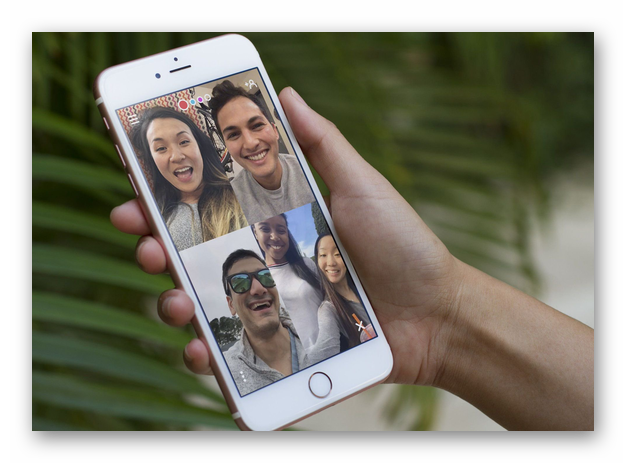
Вариант №2: Переход с обычного звонка на конференцию
К примеру, вы общаетесь с человеком и хотели бы подключить к разговору еще нескольких знакомых. Сделать это не так сложно:
- Во время разговора тапаем на кнопку в виде многоточия в окошке Фейстайма.
- Нажимаем на «плюсик», чтобы добавлять других людей.
- Отметьте их из списка контактов и отправьте приглашения.
- Дождитесь их ответа.
В результате диалог переключится на групповой звонок.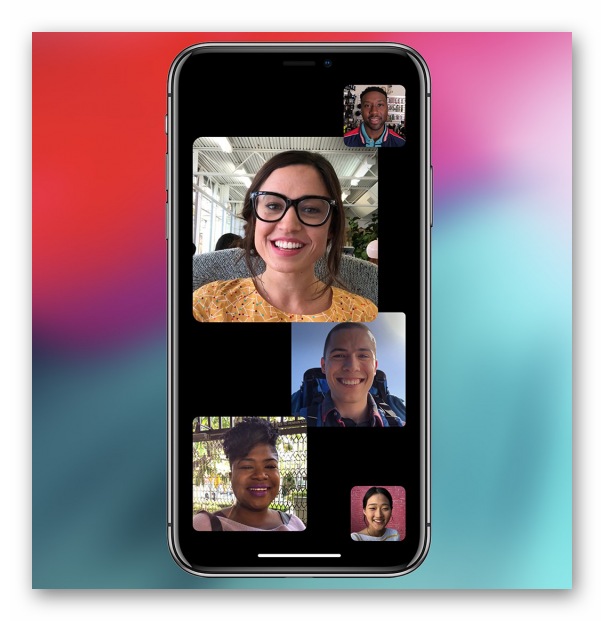
Вариант №3: Использование мессенджера iMessage
Очередной способ создать конференцию – использовать возможности встроенного приложения iMessage. Для реализации задуманного:
- Открываем приложения «Сообщения».
- В строке «Кому» с помощью плюсика добавляем участников.
- Тапаем на аватарки контактов и выбираем видеозвонок FaceTime.
Для присоединения к уже начавшейся конференции:
- Переходим в групповой чат iMessage.
- Тапаем на кнопку в виде зеленой камеру в правом верхнем углу.
- Подтверждаем действ кнопкой «Присоединиться».
- И вливаемся в обсуждение насущных вопросов.
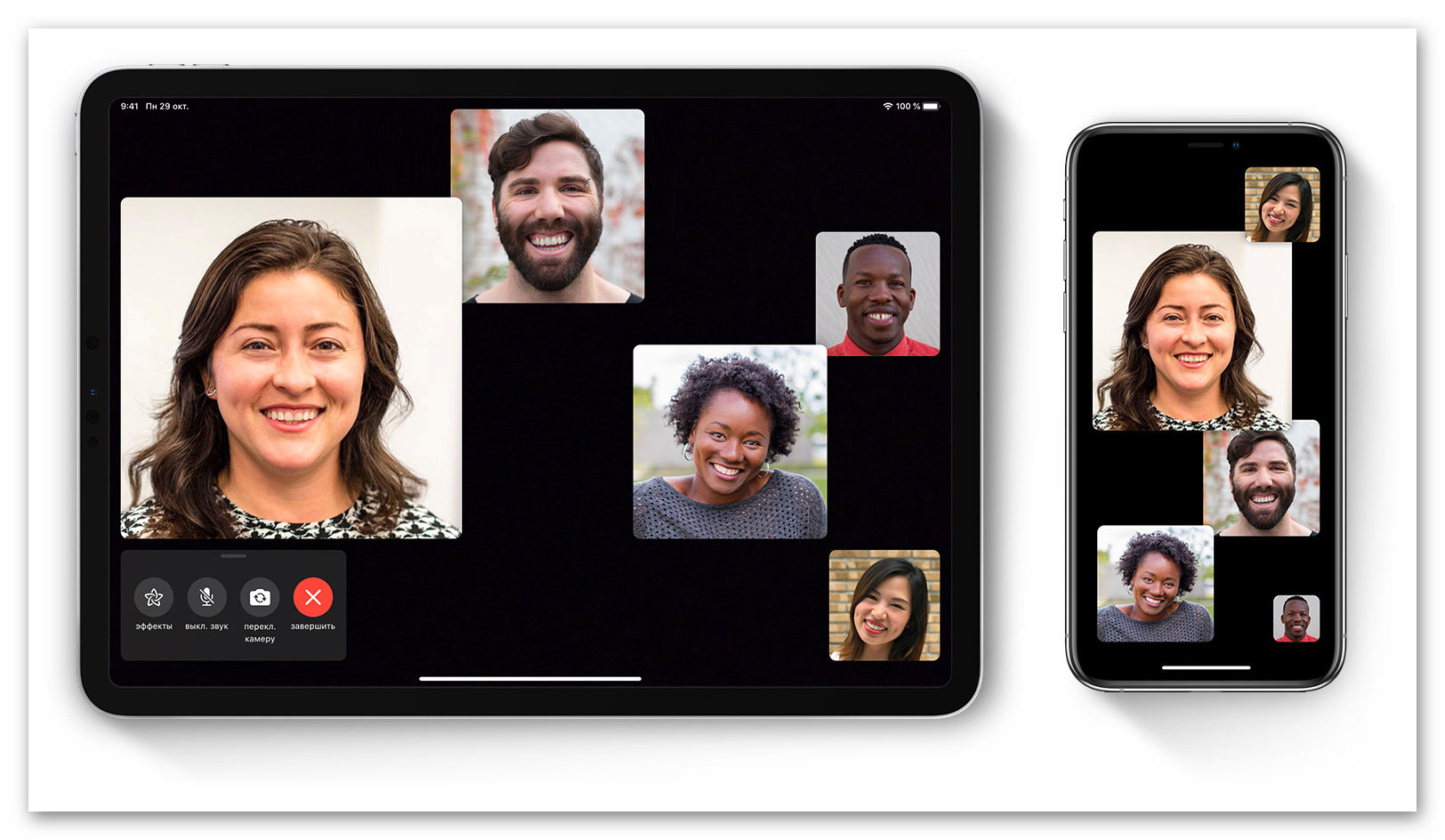
Групповой звонок на Mac OS
В качестве бонуса рассмотрим небольшую инструкцию по организации группового звонка в FaceTime. Для этого:
- Открываем приложение у себя на компьютере или ноутбуке.
- И в поисковую строку вводим название контакта или номер телефона.
- Добавляем с помощью «плюсика» нужное кол-во участников.
- Кликаем на кнопку «Видео» для начала групповой беседы.
Разумеется, можно выбрать «Аудио», тогда по умолчанию собеседники не будут видеть друг друга, а камеру каждый будет включать на свое усмотрение.
Итоги
С каждым обновлением ОС разработчики привносят что-то новое. К примеру, в Apple расширили функционал FaceTime, открыв пользователям доступ к групповым звонкам с ограничением до 32 одновременных участников. Процесс настройки и организации конференции прост и понятен.